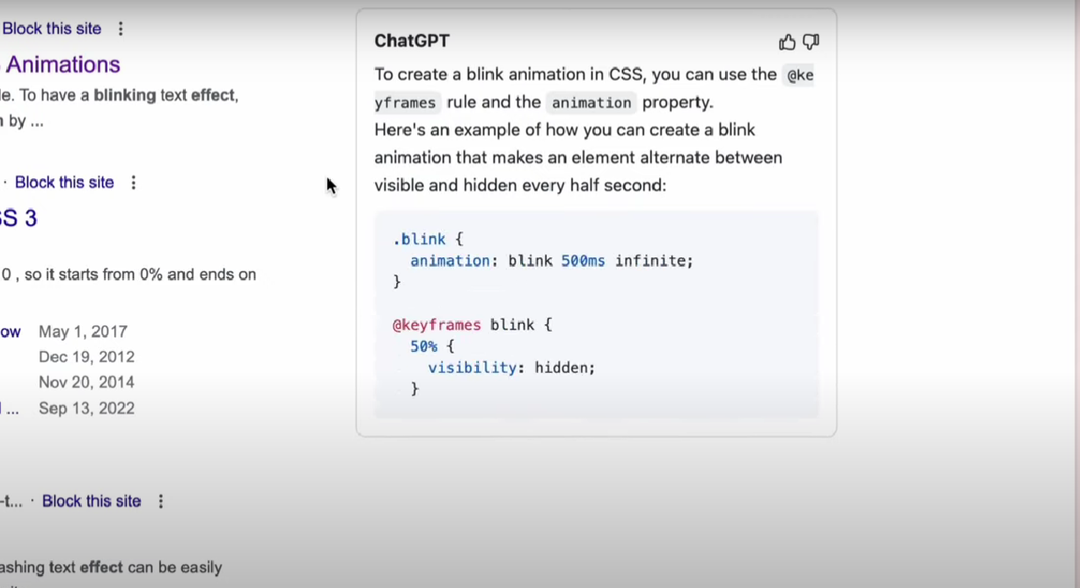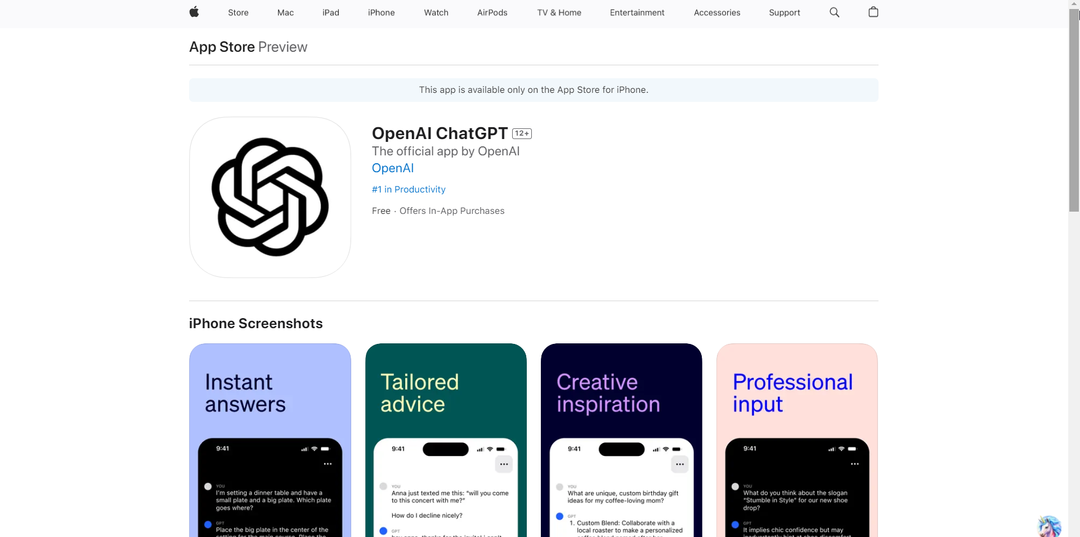Прости решения за коригиране на този код за грешка на ChatGPT
- Кодът за грешка 1020 на ChatGPT обикновено се дължи на пренаселени сървъри.
- Достъпът до ChatGPT с различен браузър или използването на VPN често коригира кода на грешка 1020.
- Уверете се, че имате стабилна интернет връзка, преди да отворите приложението.
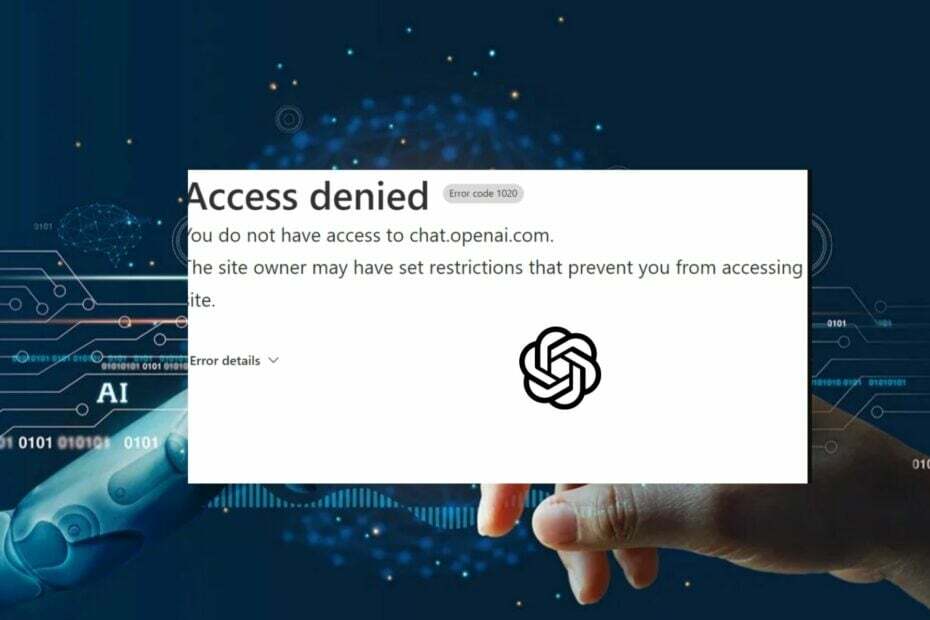
ChatGPT е сравнително нов за потребителите, но като всеки софтуер, той е измъчван от досадни бъгове и грешки. Една такава грешка е кодът за грешка 1020.
Ако в момента срещате тази грешка, докато се опитвате да отворите ChatGPT, ние имаме подробно ръководство, което ви предоставя стъпките, необходими за коригиране на кода на грешка 1020.
- Какво представлява кодът за грешка 1020 в ChatGPT?
- Как да поправя код за грешка на ChatGPT 1020: Достъпът е отказан?
- 1. Изчистете бисквитките на браузъра ChatGPT
- 2. Използвайте VPN
- 3. Нулирайте вашия IP адрес и DNS сървър
Какво представлява кодът за грешка 1020 в ChatGPT?
Ако попаднете на код за грешка 1020, докато използвате ChatGPT, това означава
уеб сървърът е претоварен, а собственикът на сайта се опитва да освободи ресурси, като ограничи броя на потребителите, които имат достъп до сайта.В някои случаи кодът за грешка 1020 може също да означава, че сте изчерпали дневния си лимит за услугата, следователно вие сте няма достъп до сайта.
Как да поправя код за грешка на ChatGPT 1020: Достъпът е отказан?
Преди да опитаме усъвършенствани техники за отстраняване на неизправности, ето някои бързи корекции:
- Коригирайте претоварването на мрежата.
- Отворете ChatGPT с различен браузър.
- Рестартирайте вашия компютър.
Ако горните стъпки не могат да разрешат кода за грешка ChatGPT 1020, ето по-усъвършенствани решения, които можете да опитате.
1. Изчистете бисквитките на браузъра ChatGPT
- Стартирайте браузъра си. Кликнете върху трите точки в горния десен ъгъл на прозореца и изберете Настройки.
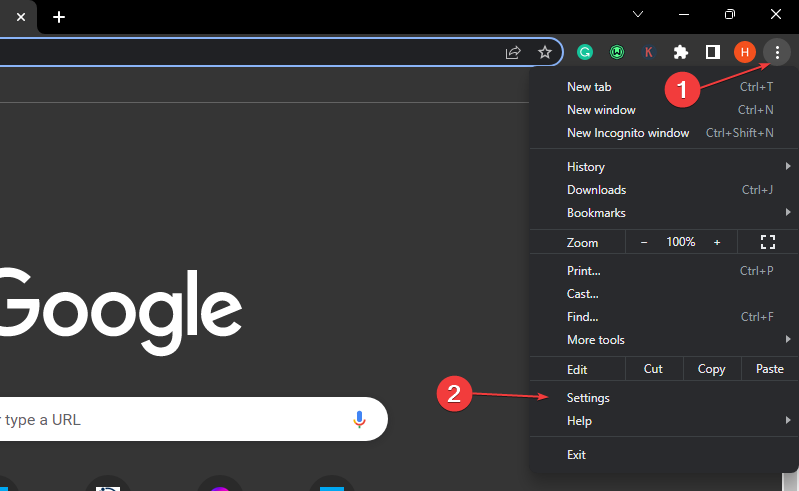
- Кликнете върху лявата страна на прозореца Поверителност и сигурности щракнете Бисквитки и други данни за сайта.

- Превъртете надолу и щракнете Вижте всички данни и разрешения на сайта.
- след това въведете OpenAI в лентата за търсене в десния панел, за да видите всички съхранени бисквитки.
- Кликнете върху Кошче бутон на всеки от показаните ChatGPT бисквитки и щракнете ясно.
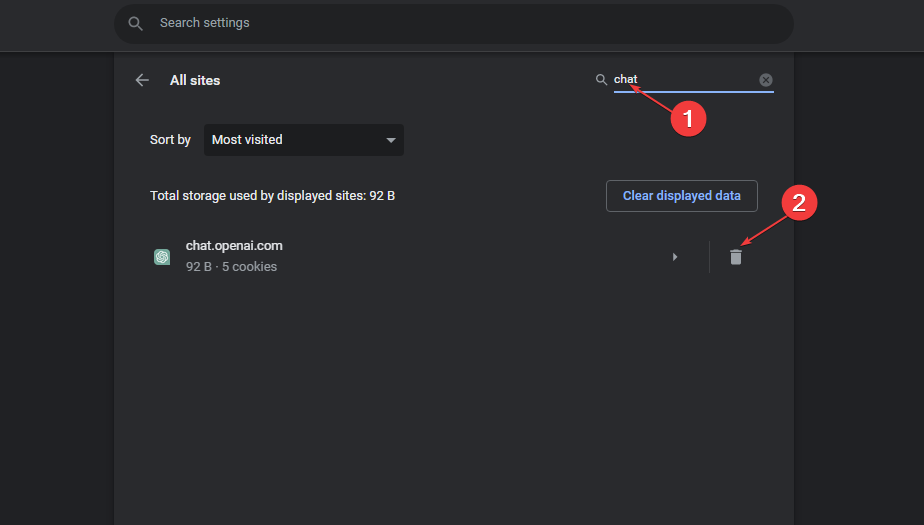
- Отворете ChatGPT за да видите дали грешката е разрешена.
Изчистването на данните на браузъра на ChatGPT трябва да се отърве от грешките и аномалиите, които преди сте срещали на уебсайта.
Освен това можете изчистване на данните за сърфирането при излизане в браузърите Chromium като следвате стъпките в това ръководство.
2. Използвайте VPN
VPN услугата осигурява защита за вашата самоличност и скрива вашия IP адрес от всички видове възможни заплахи и любопитни интернет погледи и запазва данните ви поверителни по всяко време.
Едно от най-добрите VPN разширения, които можете да опитате за вашия Chrome, е ExpressVPN защото можете да сърфирате в интернет безопасно и защитено с мощното му криптиране.
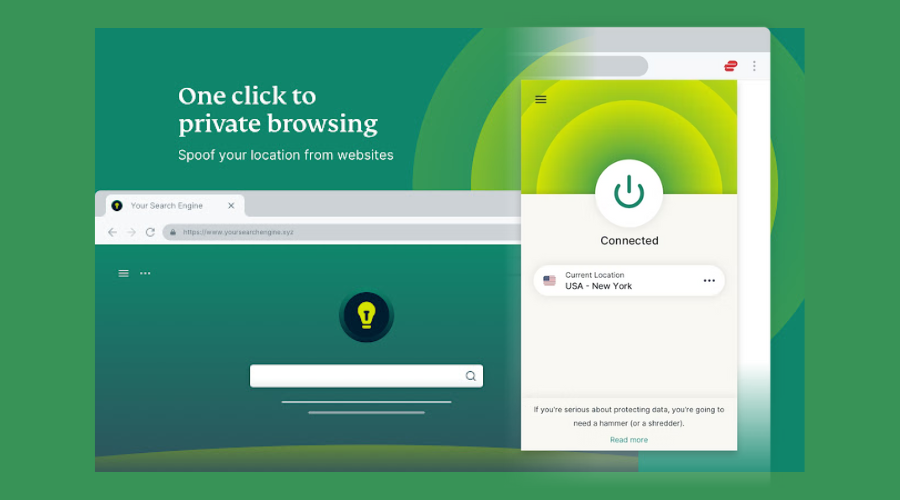
Можете лесно да контролирате и включите приложението от прозореца на вашия браузър Chrome и да защитите поверителността си, като попречите на уебсайтовете да открият вашия истински IP адрес и местоположение.
Ако искате да инсталирате VPN на компютъра си, ето списък с нашите избори за най-добрите безплатни VPN мрежи, налични в Windows.
3. Нулирайте вашия IP адрес и DNS сървър
- Щракнете с левия бутон върху Започнете бутон, вид cmdи изберете Изпълни като администратор.
- Въведете следните команди и натиснете Въведете след всеки един:
-
ipconfig /flushdns
netsh winsock нулиране
netsh int ip нулиране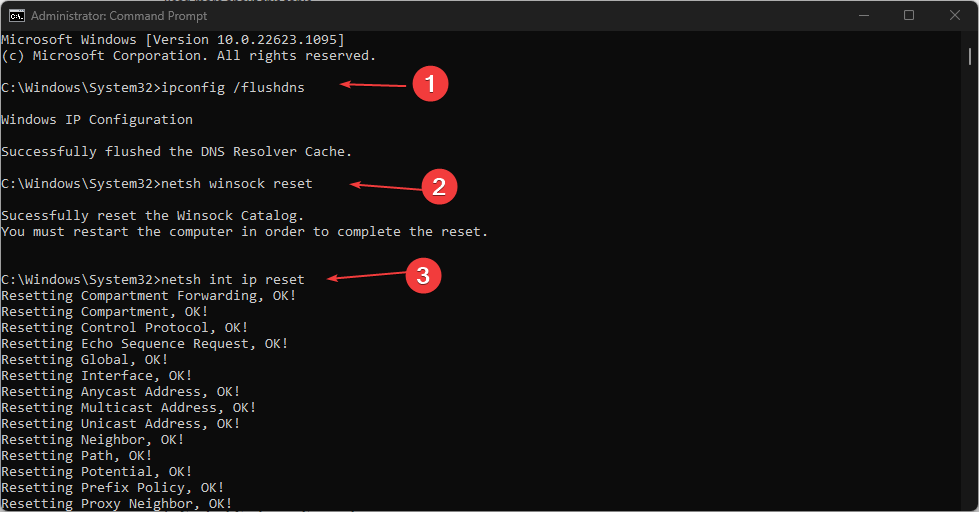
-
- Тип контролен панел в Windows Търсене бар и удар Въведете.
- Изберете Мрежа и интернет и изберете Център за мрежи и споделяне.
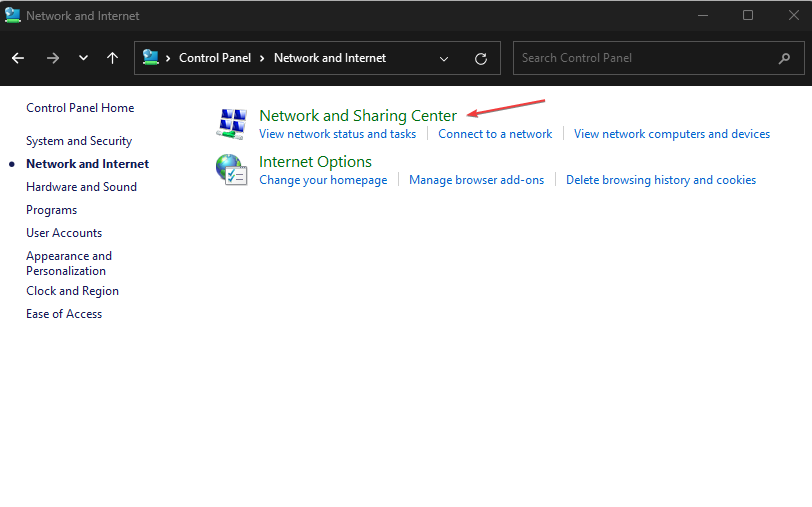
- Щракнете с десния бутон върху вашия Интернет връзка и щракнете Имоти.
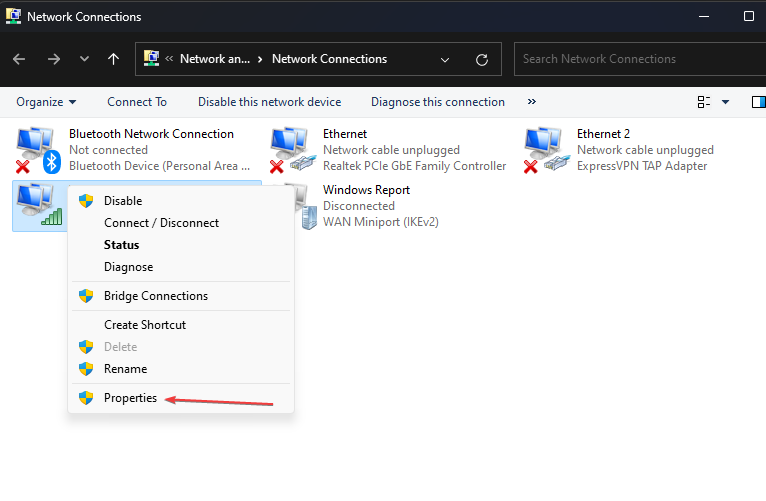
- След това щракнете върху Интернет протокол версия 4 (TCP/IPv4) и изберете Имоти.

- Проверете опцията за Използвайте следния DNS адрес за промяна на DNS адреса. Нагласи Предпочитан DNS сървър да се 8888 и на Алтернативен DNS сървър да се 8844.
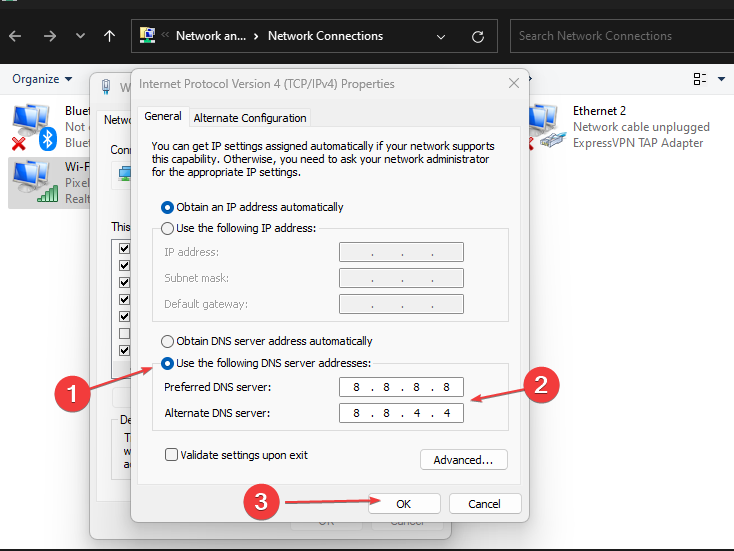
- Кликнете Добре и затворете Контролен панел.
Тези DNS сървъри принадлежат на Google и са напълно безопасни и надеждни. Ако имате късмет, промяната на вашите DNS сървъри на тези трябва да коригира кода за грешка на ChatGPT 1020.
- Как да получите достъп и да използвате ChatGPT в Италия [Бърз байпас]
- Грешка в ChatGPT в Body Stream: какво е това и как да го поправите?
- Как да интегрирате ChatGPT с Word [Най-бързи начини]
- Поправка: Грешка при регистрацията в ChatGPT в момента не е налична
Ако сте опитали всички корекции и не сте успели да разрешите грешката, можете да се свържете с екипа за поддръжка на Chat GPT. Влезте в ChatGPT, като използвате стъпките по-горе. Кликнете върху бутона Помощ, за да започнете разговор и да съобщите за грешката си.
ChatGPT е сравнително нов софтуер, непременно ще има грешки и грешки. Такива грешки като код 1020 обаче не изискват много техническо ноу-хау за разрешаване.
Силно препоръчваме да прочетете нашето пълно ръководство за как да използвате ChatGPT в WhatsApp.
Със стъпките, описани по-горе, трябва да можете да възстановите услугата до нейното работно състояние